დაამატეთ განსხვავებული გამშვები Google Now-ს გაშვების ჟესტს
Miscellanea / / February 10, 2022
Nexus-ის სერიით გაშვებული, დღესდღეობით Android მოწყობილობების უმეტესობას გააჩნია გადაფურცლის გამოყენების ვარიანტი. Google Now ფუნქცია. გადაფურცლეთ თითი ზევით ნებისმიერი ეკრანის ქვედა მხრიდან თქვენს მოწყობილობაზე გასაშვებად. მიუხედავად იმისა, რომ ვეთანხმები, რომ Google Now, ბოლო რამდენიმე თვის განმავლობაში, გახდა აპლიკაციის თითქმის სრული პაკეტი, რომლის იგნორირებაც არ შეიძლება. გასაოცარი გაშვების ჟესტი მხოლოდ ერთი აპი შეიძლება იყოს ნარჩენები ზოგიერთი გამჭრიახი მომხმარებლისთვის.

ასე რომ, მკითხველთა ბოლო ჯგუფისთვის, დღეს შესაძლოა იღბლიანი დღე იყოს. სტატიაში ვაპირებ ვისაუბრო საინტერესო აპლიკაციაზე ე.წ მთავარი ღილაკის გამშვები, რომლის გამოყენებით თქვენ შეგიძლიათ გადაფურცლეთ ნაგულისხმევი გადაფურცვლა Google Now აპის გასაშვებად მორგებული აპის გამშვებით, რომლის სრულად მორგებაც შეგიძლიათ. აპი საუკეთესოდ მუშაობს მოწყობილობებთან, რომლებსაც გააჩნიათ სამი ღილაკიანი რბილი კლავიშები, როგორიცაა Xperia Z სერია და Moto G.
მთავარი ღილაკის გამშვები Android-ისთვის
დაინსტალირების შემდეგ მთავარი ღილაკის გამშვები, უბრალოდ შეეცადეთ გაუშვათ Google Now თქვენს მოწყობილობაზე გადაფურცლის ჟესტის გამოყენებით. ამჯერად Android მოგთხოვთ აირჩიოთ ნაგულისხმევი აპლიკაცია მოქმედებისთვის Home Launcher-ით, როგორც ერთ-ერთი არჩევანი. არ დაგავიწყდეთ აირჩიოთ
ყოველთვის ვარიანტი მისი შერჩევისას.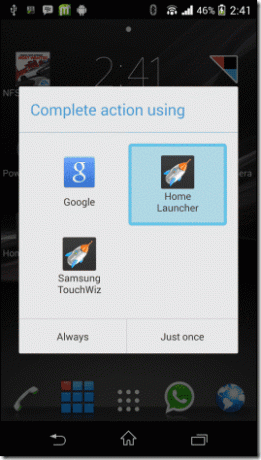
ამის შემდეგ, თქვენ შეგიძლიათ დააკონფიგურიროთ გამშვები, როგორც გსურთ. ნაგულისხმევად, დაინახავთ პანელზე დამატებულ Google Search აპს. შეეხეთ სამი წერტილის მენიუს გამშვებზე, რომ დაიწყოთ აპის კონფიგურაცია.
დასაწყებად, შეეხეთ აპის ღილაკს, რათა ნახოთ აპების სია თქვენს მოწყობილობაზე. ახლა ყველაფერი რაც თქვენ გჭირდებათ არის დაამატოთ აპლიკაციები, რომელთა ჩვენება გსურთ გამშვების პანელში. დარწმუნდით, რომ დაამატეთ მხოლოდ ის, რაც მნიშვნელოვანია. სიიდან ერთის ამოსაღებად, უბრალოდ დიდხანს შეეხეთ აპს და აირჩიეთ წაშლის ვარიანტი.
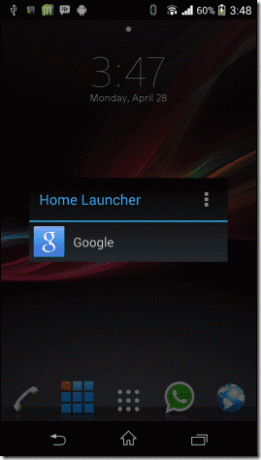
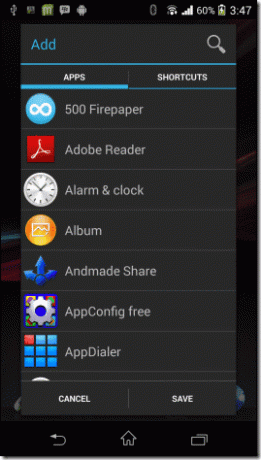
ასე რომ, ეს იყო აპლიკაციის ძირითადი მახასიათებლები. თქვენ შეგიძლიათ დაამატოთ ჩანართები გამშვებს პარამეტრების მენიუს გამოყენებით და დაალაგოთ აპები ინტერესების მიხედვით. სათანადო კატეგორიზაცია ასევე ხელს უწყობს აპების ადვილად ამოცნობას. ახალი ჩანართის დამატების შემდეგ, დიდხანს დააჭირეთ მასზე სახელის გადარქმევის მიზნით.
ბევრი ხედია, რომლებშიც შეგიძლიათ განათავსოთ აპლიკაციები გამშვებში. თქვენ შეგიძლიათ ჩამოთვალოთ აპლიკაციები მათი სახელით ან უბრალოდ აჩვენოთ მათი პატარა ან დიდი ხატები სივრცის დაზოგვის მიზნით. აპლიკაციის ერთი გასაოცარი რამ არის ის, რომ თქვენ შეგიძლიათ შეინახოთ ყველა თქვენი პარამეტრი Google Drive-ში და აღადგინოთ ის საჭიროების შემთხვევაში.

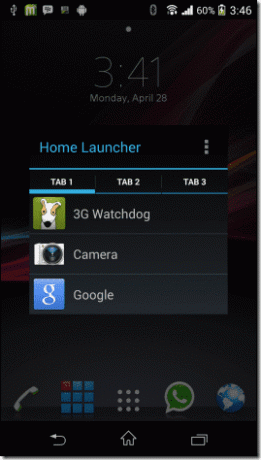
და ბოლოს, მომხმარებლებისთვის, ვისთვისაც გარეგნობა მნიშვნელოვანია, შეგიძლიათ გაააქტიუროთ გამჭვირვალობა აპში. გამჭვირვალობის გააქტიურების შემდეგ, შეგიძლიათ გამოიყენოთ სლაიდერი გამჭვირვალობის ეფექტის პროცენტის გასაკონტროლებლად. ნაგულისხმევად, აპლიკაციები დალაგებულია ანბანური თანმიმდევრობით, მაგრამ შეგიძლიათ მისი მორგება სამპუნქტიანი მენიუში განთავსებული ხელით დალაგების ოფციის გამოყენებით.
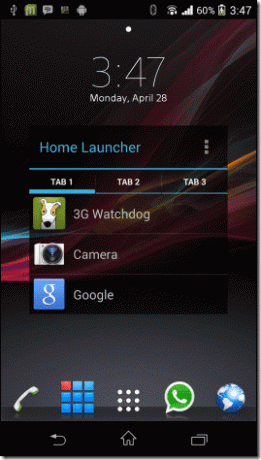
ვიდეო გავლა
დასკვნა
ასე რომ, ეს იყო თითქმის ყველაფერი, რაც უნდა ვიცოდეთ სახლის გამშვების შესახებ. სცადეთ, რომ სწრაფად გაუშვათ თქვენი აპლიკაციები თითქმის ნებისმიერი ეკრანიდან და შეგვატყობინოთ რას ფიქრობთ ამის შესახებ.
ასევე, არ დაგავიწყდეთ გადახედოთ ჩვენს სტატიას, თუ როგორ შეგიძლიათ გამოიყენეთ თქვენი მოწყობილობის მარცხენა და მარჯვენა კიდეები სისტემის სწრაფი მოქმედებების შესასრულებლად მარტივი დარტყმების გამოყენებით.
ბოლოს განახლდა 2022 წლის 03 თებერვალს
ზემოთ მოყვანილი სტატია შეიძლება შეიცავდეს შვილობილი ბმულებს, რომლებიც დაგეხმარებათ Guiding Tech-ის მხარდაჭერაში. თუმცა, ეს არ იმოქმედებს ჩვენს სარედაქციო მთლიანობაზე. შინაარსი რჩება მიუკერძოებელი და ავთენტური.



